この記事ではMKV MP3変換フリーソフトを9つご紹介します。そして、詳細な変換手順も展示しますので、MKVをMP3に変換したい、もしくは、他の形式の動画を変換したい方は、ぜひ参考にしてください。
【ダウンロード先】https://www.videoconverterfactory.com/jp/dl/tips/hdfree.htmlhttps://www.videoconverterfactory.com/jp/dl/tips/hdfree.html
WonderFox Free HD Video Converterは初心者向けの多機能変換フリーソフトです。MKVをMP3に変換することはもちろん、任意の動画・音楽をMP4、MKV、MP3、WAV、AC3などの形式に変換することもサポートします。変換手順もとても簡単で、僅か三つのステップでMKVから音声を抽出してMP3に変換します。
また、動画を変換する途中、動画を編集(圧縮、結合、カット、クロップ)することも可能です。さらに、YouTube動画をMP3に変換したい場合は、ソフトのダウンロード機能を使って、YouTubeから動画をダウンロードし、MP3に変換することができます。
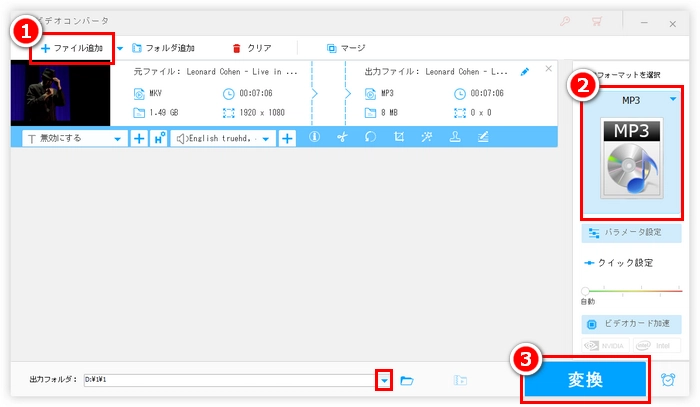
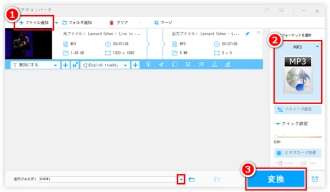
MKV MP3変換フリーソフト「WonderFox Free HD Video Converter Factory」の利用手順:
1.WonderFox Free HD Video Converter Factoryを実行し、メイン画面で「変換」タブをクリックします。
2.左上の「+ファイル追加」をクリックして、MKV動画をソフトにインポートします。
3.右の形式アイコンを押して、「音楽」カテゴリに移動し、「MP3」を選択します。
4.下の「▼」をクリックして、ファイルの保存フォルダを設定したら、「変換」ボタンを押します。
WonderFox Free HD Video Converter Factoryを無料ダウンロード>>>WonderFox Free HD Video Converter Factoryを無料ダウンロード>>>
【ダウンロード先】https://www.freemake.com/jp/free_audio_converter/
Freemake Audio Converterは無料でオーディオを変換できるフリーソフトです。実際、動画をMP3、WMA、WAV、FLAC、AAC、M4A、OGGなど、50種類以上の音声形式に対応しています。複数のファイルを一括変換できる以外、複数の音声ファイルを結合することも可能です。
操作は非常に簡単で初心者でもすぐにMKVをMP3に変換できます。しかし、無料ソフトと言っても、最大3分まで無料で変換可能です。長い動画を変換したい場合は、他のソフトを選択してください。
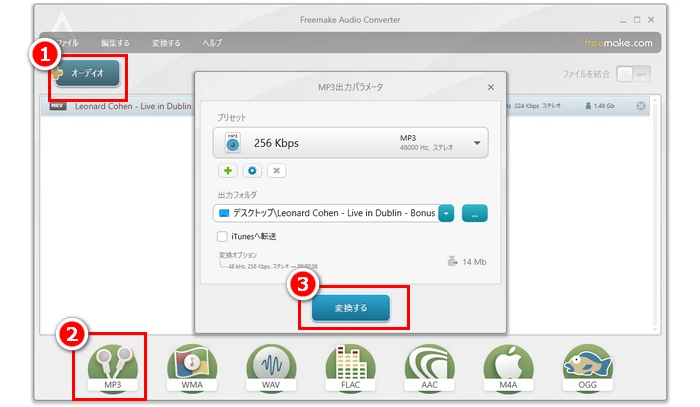
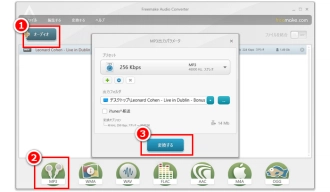
MKV MP3変換フリーソフト「Freemake Audio Converter」の利用手順:
1.まずFreemake Audio Converterを起動します。左上の「オーディオ」をクリックして、MKVファイルを追加します。
2.左下の「MP3」アイコンをクリックして、「MP3出力パラメータ」画面を開きます。
3.画面の「…」をクリックすれば、出力フォルダを設定可能です。最後、「変換」をクリックします。
【ダウンロード先】https://jpn.moo0.com/software/VideoConverter/
Moo0はAVI、MP4、MKV、MP3、AAC、M4Aなどほとんどの動画・音声形式に対応できる変換フリーソフトです。
動画を変換する以外、ビットレート、フレームレート、サンプルレート、チャンネル、音量などのパラメータを設定することもできます。さらに、出力ファイルサイズ、画質や音質レベルを指定することも可能です。
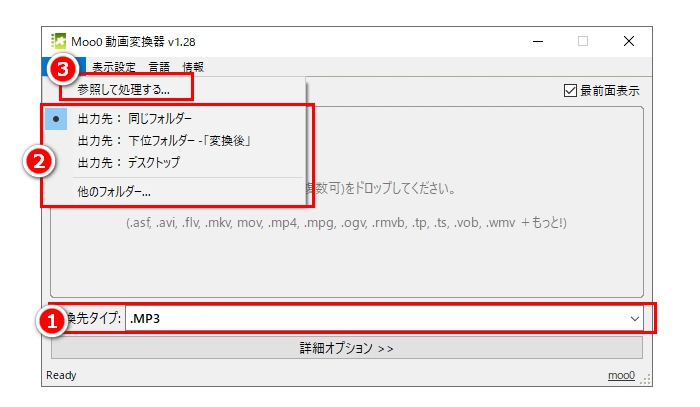
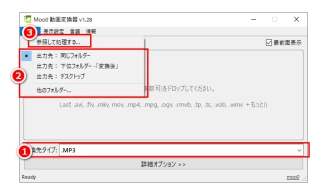
MKV MP3変換フリーソフト「Moo0」の利用手順:
1.ソフトを起動し、画面下の「変換先タイプ」で出力形式として「.MP3」を指定します。
2.上のツールバーで「ファイル」タブをクリックして、出力先を設定します。
3.「ファイル」タブから「参照して処理する」をクリックして、変換したいMKVファイルをソフトに追加すれば、変換がすぐに開始します。もしくは、直接にファイルをソフトにドラッグすることも可能です。
【ダウンロード先】https://www.videolan.org/vlc/index.ja.html
VLC Media Player(VLC)は世界で動画再生として有名なフリーソフトです。ほとんどの動画ファイルや音声ファイルを再生できる以外、動画変換、ビデオキャプチャなど様々な機能も搭載されています。出力できる形式はMP3以外、OGG、FLACなどの音声形式を提供しています。
もちろん、VLCはプロな動画変換ソフトではなく、対応している形式が少ない、変換手順はちょっと複雑などの欠点があります。
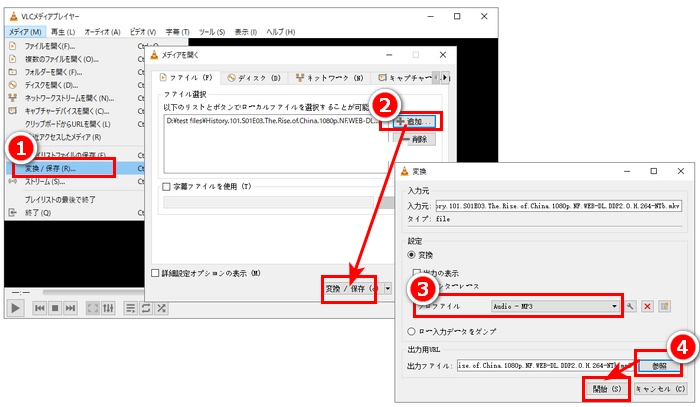
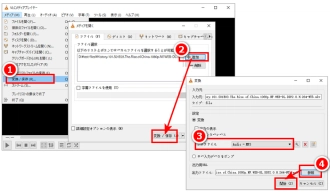
MKV MP3変換フリーソフト「VLC Media Player」の利用手順:
1.VLCメニューバーの「メディア」タブで「変換/保存」を選択します。
2.「ファイルを開く」画面で「+追加」ボタンをクリックして、MKVファイルをソフトに読み込んだら、下の「変換/保存」ボタンを押して、「変換」画面に入ります。
3.変換画面中央の「プロファイル」欄から「Audio-MP3」を選択します。
4.「参照」ボタンを押して、出力先を指定してからファイル名の拡張子も「MP3」に変更します。最後「開始」をクリックします。
【ダウンロード先】https://www.xmedia-recode.de/en/download.php
XMedia Recodeは無制限で使用できる動画・音楽変換ソフトです。多くのビデオフォーマット/オーディオフォーマットに対応し、簡単にMKVをMP3、AAC、AC3、M4Aなどの音声形式に変換することも可能です。
また動画を音声に変換する他、動画編集、DVD変換など豊富な機能を利用することも可能です。しかし、XMedia Recodeの変換速度がちょっと遅いで、大きいサイズの動画を変換することを推奨しません。
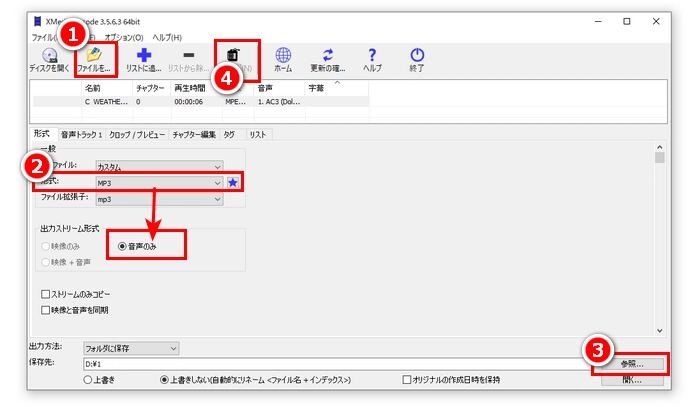
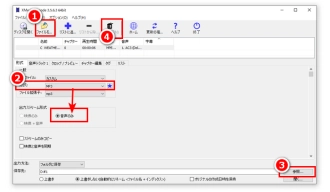
MKV MP3変換フリーソフト「XMedia Recode」の利用手順:
1.XMedia Recode.exeを立ち上げ、最初画面で「ファイルを開く」をクリックして、MP3に変換したいMKV動画をソフトに追加します。
2.形式タブで出力形式として「MP3」を選択します。
3.下の「保存先」欄の隣にある「参照」をクリックして、ファイルの保存フォルダを選びます。すべての設定が完了したら、上の「エンコード」ボタンを押します。
【ダウンロード先】https://www.audio4fun.com/player/audio-converter.htm
AV Audio Converterは簡単にMKVをMP3に変換できる音声変換フリーソフトです。MP3、WAV、MP4など多くの形式に対応できる以外、出力ファイルの品質の指定やエンコードの設定をすることも可能です。また一括変換機能を備え、複数のファイルをまとめて変換することもできます。
しかし、無料で変換できる動画は3分以内で、3分を超えた場合は有料版を購入する必要があります。短い動画を変換するつもりなら、このソフトをおすすめします。
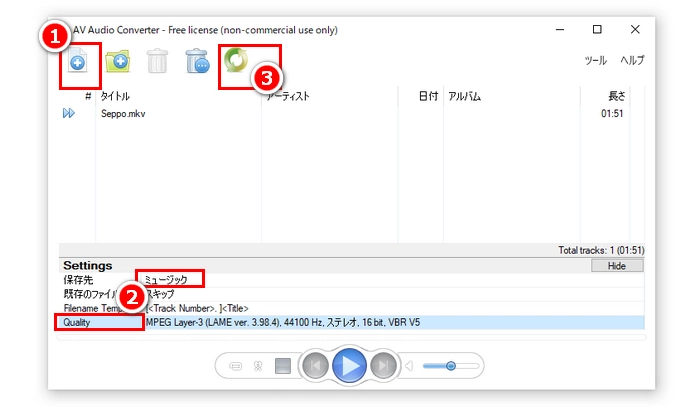
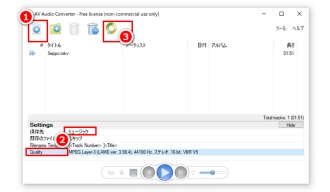
MKV MP3変換フリーソフト「AV Audio Converter」の利用手順:
1.AV Audio Converterを実行し、ソフト画面の左上のファイル追加タブを押すか、ドラッグ&ドロップでMKVファイルをインポートします。
2.下の「Setting」で、保存先を指定することが可能です。「Quality」をクリックすれば、出力形式を設定できます。出力形式はデフォルトでMP3になっているので、変更する必要がありません。
3.上の一番右のタブをクリックすると、MKVからMP3への変換が始まります。
【ダウンロード先】https://xrecode.com/
XRECODE3とは、MP3、WMA、WAV、ALACなど様々な形式に対応している音楽変換ソフトです。普通な音楽形式を変換することはもちろん、MKV、MOV、MP4、AVIなどの動画から音声を抽出して、MP3、M4A、AC3、ALAC、WMAなどの音声形式に変換することも可能です。
そして、このソフトはタグ編集、音量正規化、ファイル分割、結合、無音除去などの機能も備えています。ただし、XRECODE3を無料で利用できる期間は30日間限りです。ぜひ無料期間内にお試しください。
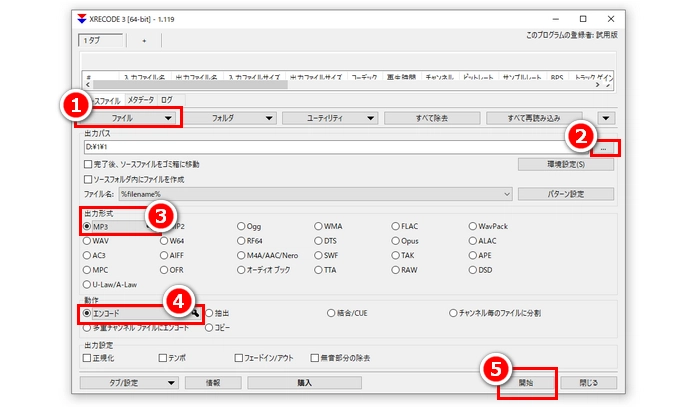
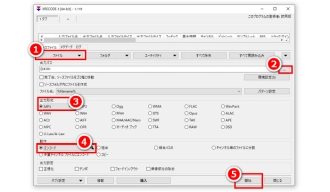
MKV MP3変換フリーソフト「XRECODE3」の利用手順:
1.メイン画面の空白なところにMKVファイルをドラッグ&ドロップします。もしくは、「ファイル」ボタンをクリックして、ファイルを追加します。
2.画面中央の「出力パス」欄の右にある「…」ボタンをクリックして、保存先を設定します。
3.「出力形式」カテゴリで「MP3」をクリックしたら、「動作」で「エンコード」を選択します。
【ダウンロード先】https://www.any-video-converter.jp/any-video-converter-free.html
Any Video Converter フリー版は多くの形式を変換できるフリーソフトです。MKVをMP3に変換することはもちろん、動画や音声ファイルをMP4、MOV、AVI、WAV、AACなどの形式に変換することも可能です。
変換機能のほか、ブラウザから動画のダウンロード、動画ファイルのカット・圧縮・結合、音声トラックの追加、パソコン画面の録画などにも役立ちます。
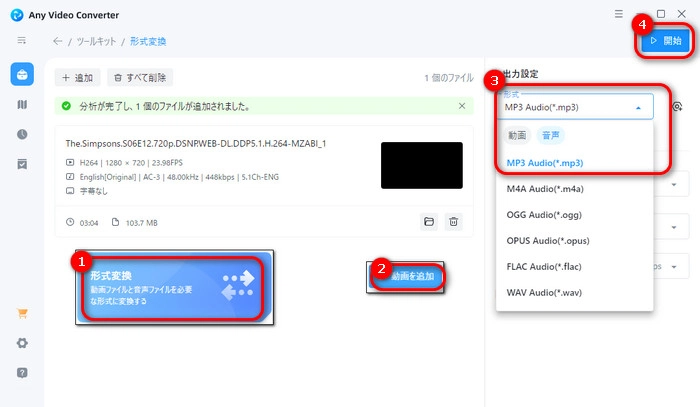
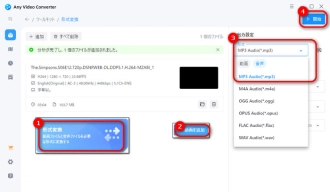
MKV MP3変換フリーソフト「Any Video Converter フリー版」の利用手順:
1.Any Video Converterを起動し、ホーム画面で「形式変換」をクリックします。
2.「動画を追加」をクリックして、MKV動画をフリーソフトにインポートします。
3.「形式」リストを開き、「音声」タブから「MP3」形式を選択します。
4.「開始」をクリックして、MKVファイルをMP3に変換します。
【公式サイト】https://video-converter.com/ja/
Online Video Converterは、123appsが提供するオンライン変換ツールです。先に紹介したフリーソフトと同様に、MKVなどの動画ファイルをMP3へ変換できます。インストール不要で手軽に使える点も魅力ですが、ファイルサイズに制限があり、100MB以下のファイルを変換するのに適しています。
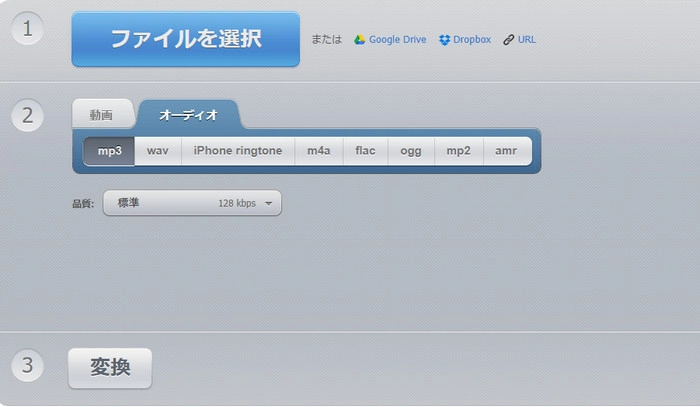
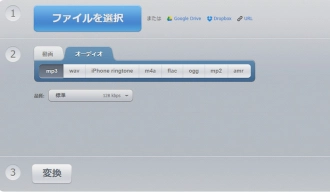
MKV MP3変換フリーソフト「Online Video Converter」の利用手順:
1.公式サイトにアクセスします。
2.「ファイルを選択」をクリック、MKV動画を追加します。
3.「オーディオ」カテゴリからMP3形式を選択します。
4.「変換」をクリック、MKVをMP3に変換します。
5.最後、「ダウンロード」をクリック、ファイルを保存します。
以上は今回紹介したいMKV MP3変換フリーソフトでした。この記事はお役に立てれば幸いです。
利用規約 | プライバシーポリシー | ライセンスポリシー | Copyright © 2009-2026 WonderFox Soft, Inc. All Rights Reserved.